Операционная система Linux изначально проектировалась как многопользовательская и безопасная система. Поэтому здесь у каждого пользователя есть пароль. Полномочия пользователей и способ их аутентификации заложен на уровне системы.
Иногда возникает необходимость изменить пароль в Linux. Во-первых, это может произойти, если вы забыли пароль или просто хотите его поменять. Другая же причина — это безопасность. Пароли нужно менять по крайней мере несколько раз в год, и, если вы системный администратор компании, важно заставить ваших пользователей тоже менять пароли время от времени, и у Linux для этого тоже есть инструменты. В этой статье мы рассмотрим, как поменять пароль в Linux.
Основы
В Linux есть несколько утилит с помощью которых может быть выполнена смена пароля Linux. В этой статье мы будем рассматривать только способы сделать это с помощью терминала, с графическими способами, я думаю, вы и так без труда разберётесь, к тому же они не дают нужной нам гибкости.
Команда как поменять пароль в Майнкрафт на сервере
Список пользователей в Linux хранится в файле /etc/passwd, вы можете без труда открыть его и посмотреть, пароли же выделены в отдельный файл — /etc/shadow. Этот файл можно открыть только с правами суперпользователя, и, более того, пароли здесь хранятся в зашифрованном виде, поэтому узнать пароль Linux не получиться, а поменять вручную будет сложно.
В большинстве случаев смена пароля выполняется с помощью утилиты passwd. Это очень мощная утилита, она позволяет не только менять пароль, но и управлять сроком его жизни. У неё такой синтаксис:
$ passwd опции пользователь
Рассмотрим опции, чтобы лучше ориентироваться в использовании утилиты:
- -d — удалить пароль пользователя, после этого он не сможет войти
- -e — сделать пароль устаревшим
- -i — через сколько дней после того, как пароль устарел, отключить аккаунт, если пользователь не сменил пароль
- -l — запретить пользователю входить в систему
- -n — минимальное количество дней между сменами пароля
- -S — отобразить информацию об аккаунте
- -u — отменяет действие параметра -l
- -x — максимальное количество дней, пока пароль можно использовать.
- -w — количество дней, после которых нужно предупреждать пользователя о том, что надо сменить пароль.
Возможно, сейчас всё выглядит очень непонятно, но на примерах станет проще. Мы рассмотрим, зачем и в каких случаях нужно использовать все эти опции, чтобы сменить пароль в Linux. Переходим к практике.
Если вы забыли пароль и вам его надо не просто сменить, а сбросить, вам будут полезными эти две статьи:
- Как сбросить пароль в Linux;
- Как сбросить пароль в Ubuntu.
Как сменить пароль пользователя
Вы можете сменить свой пароль, когда захотите. Для этого вам не нужно особых прав суперпользователя, только знать свой текущий пароль. Просто откройте терминал и выполните утилиту passwd без параметров:
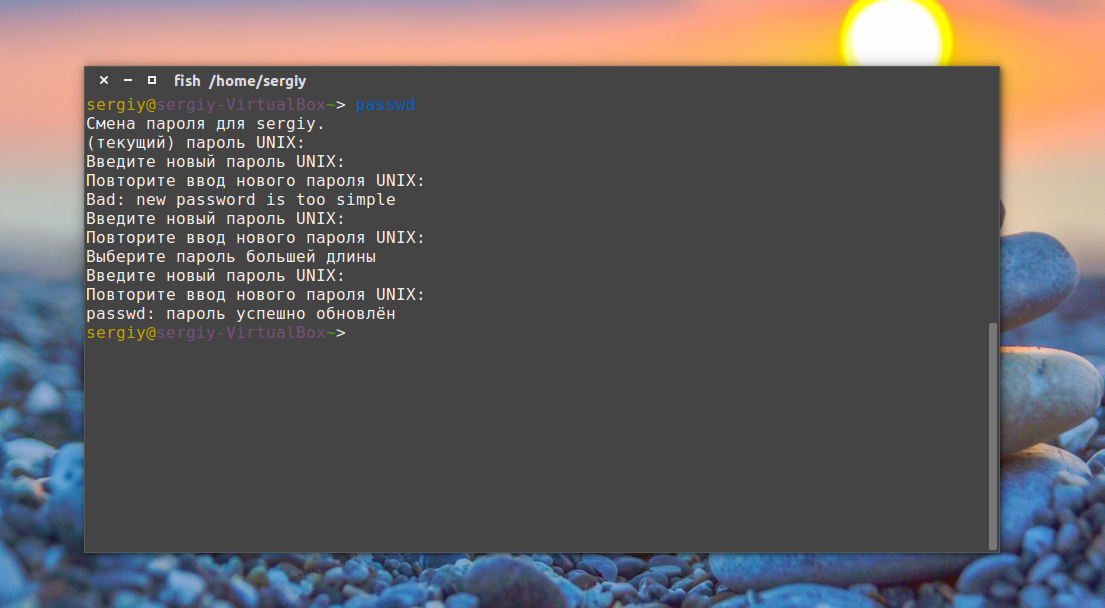
Как поменять пароль в майнкрафт
Дальше необходимо ввести новый пароль — и готово, теперь он измеён. Он кодируетсятся с помощью необратимого шифрования и сохраняется в файле /etc/shadow Но заметьте, что вы не можете использовать здесь любой пароль. Система Linux заботится о том, чтобы пользователи выбирали достаточно сложные пароли. Если он будет очень коротким или будет содержать только цифры, вы не сможете его установить.
Общие требования для пароля такие: должен содержать от 6 до 8 символов, причём один или несколько из них должны относиться как минимум к двум из таких множеств:
- Буквы нижнего регистра
- Буквы верхнего регистра
- Цифры от нуля до девяти
- Знаки препинания и знак _
Теперь рассмотрим, как изменить пароль Linux для другого пользователя.
Как сменить пароль другого пользователя
Со своим паролем всё понятно, но если вы захотите поменять код для другого пользователя, то придётся вопользоваться правами суперпользователя. А во всём остальном процесс тот же:
sudo passwd user
Здесь user — это пользователь, для которого нужна смена пароля Linux. Требования для пароля такие же: вы не сможете установить слишком простой пароль.
Вы можете удалить пароль Linux для пользователя, тогда он не сможет войти в систему:
sudo passwd -d user
Как поменять пароль группы
Наверное вы видели в своей системе файл /etc/gshadow. Этот файл эквивалентен /etc/shadow, только содержат пароли для групп. Вы не можете войти от имени группы, но зато, зная её пароль, можете получить доступ к предоставляемым ею функциям в отдельной командной оболочке с помощью команды newgrp.
Для установки пароля на группу используется утилита очень похожая на passwd — gpasswd. Естественно, нам нужны права суперпользователя. Например:
sudo gpasswd disk
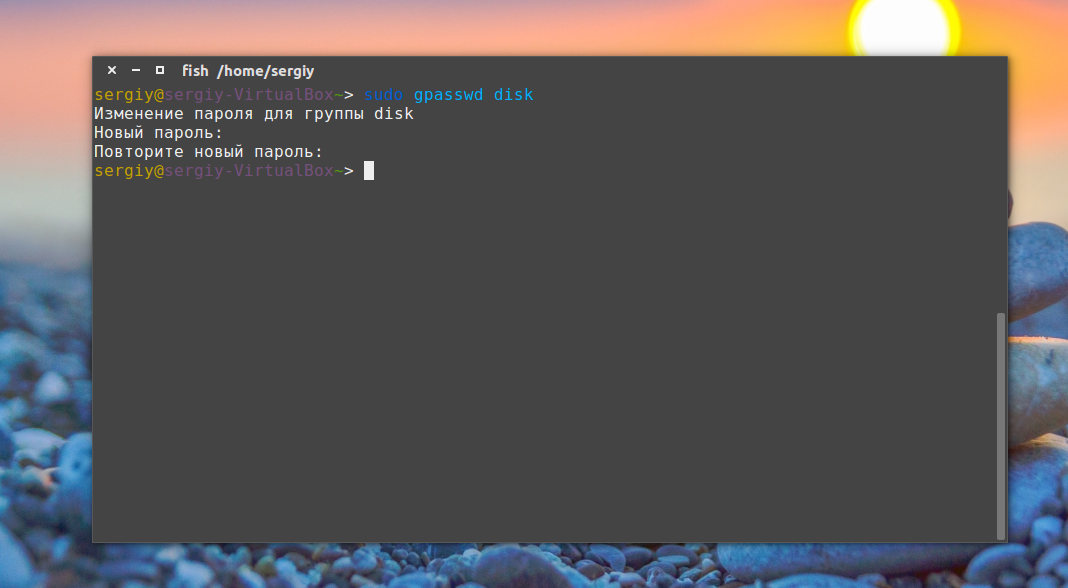
Теперь попробуем получить полномочия группы:
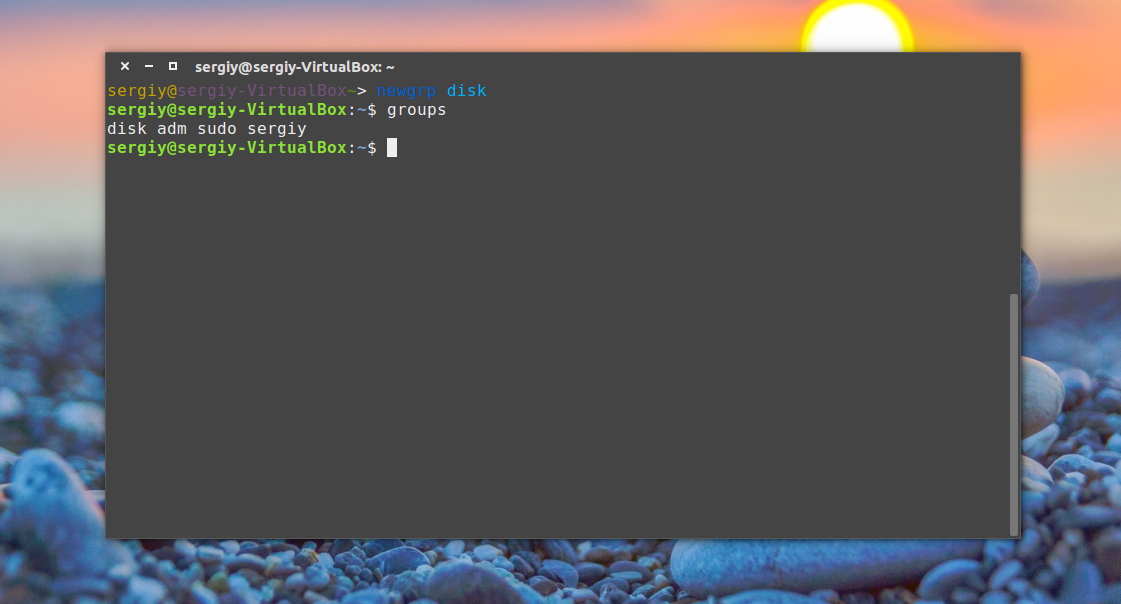
После ввода пароля мы временно оказываемся в этой группе и можем работать с теми файлами, к которым разрешен доступ этой группе. Чтобы удалить пароль Linux из группы, используется опция -r:
sudo gpasswd -r disk
Как заставить пользователя поменять пароль
Безопасность сервера — это одна из самых важных вещей. Часто причиной проблем с безопасностью становятся сами пользователи, которые недостаточно часто меняют пароли или делают их слишком простыми. Если вы администратор, у вас есть возможность заставить пользователей выполнять смену пароля время от времени, а также автоматически отсылать им предупреждения о том, что пора сменить пароль пользователя Linux.
Всё это позволяет сделать утилита passwd. Сначала давайте рассмотрим, как посмотреть информацию о пароле в passwd. Для этого используется опция -S:
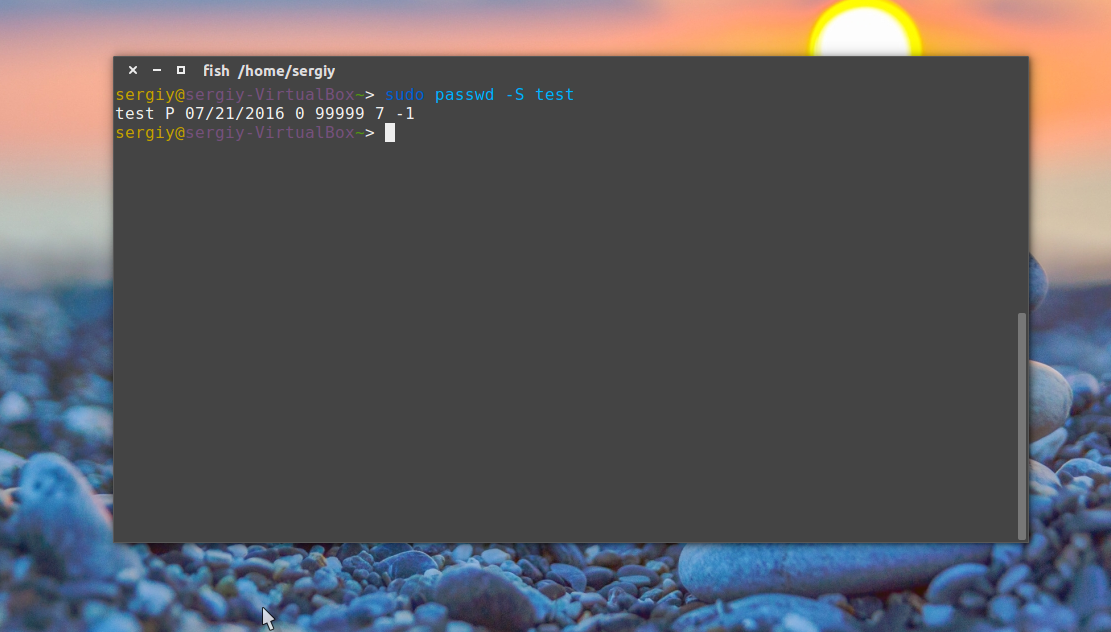
- Первое поле — имя пользователя
- Второе поле показывает одно из значений: P — пароль установлен, L — пользователь заблокирован, NP — пароля нет.
- 07/21/2016 — дата последнего изменения пароля.
- 0 — минимальное время до смены пароля
- 99999 — максимальное время действия пароля
- 7 — за сколько дней нужно предупреждать об истечении срока действия пароля
- -1 — через сколько дней пароль нужно деактивировать.
Например, через тридцать дней после смены, пароль пользователя станет устаревшим:
sudo passwd -x 30 test
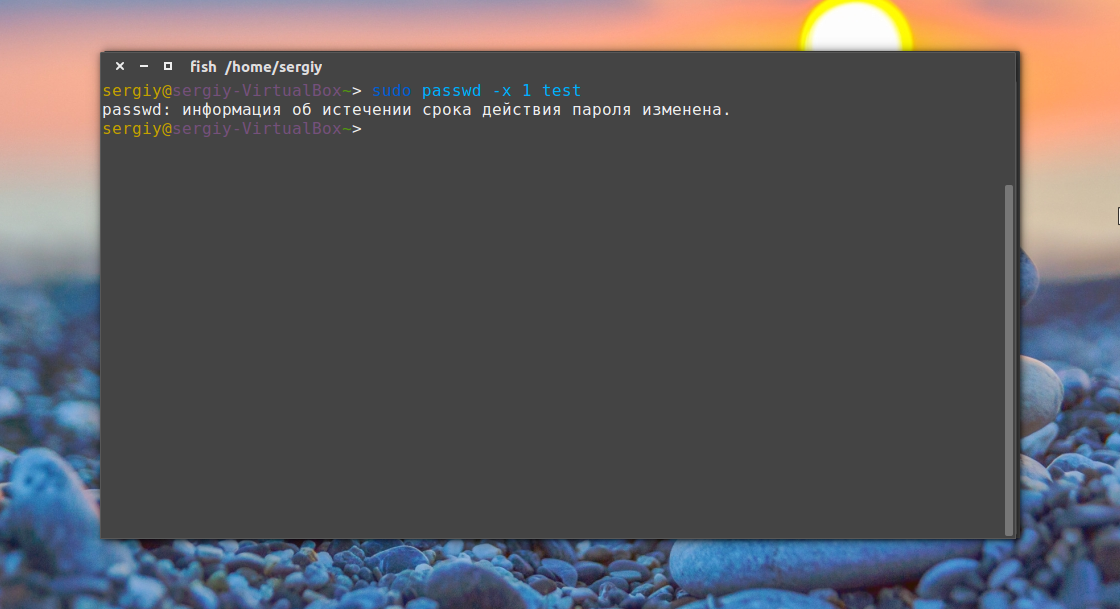
За три дня до того, как пароль устареет, предупредим пользователя, что его нужно сменить:
sudo passwd -w 3 test
Если он этого не сделает в течении пяти дней, аккаунт нужно отключить:
sudo passwd -i 3 test
Пароль можно менять не чаще, чем раз в 10 дней:
sudo passwd -n 10 test
Смотрим теперь, что у нас получилось:
sudo passwd -S test
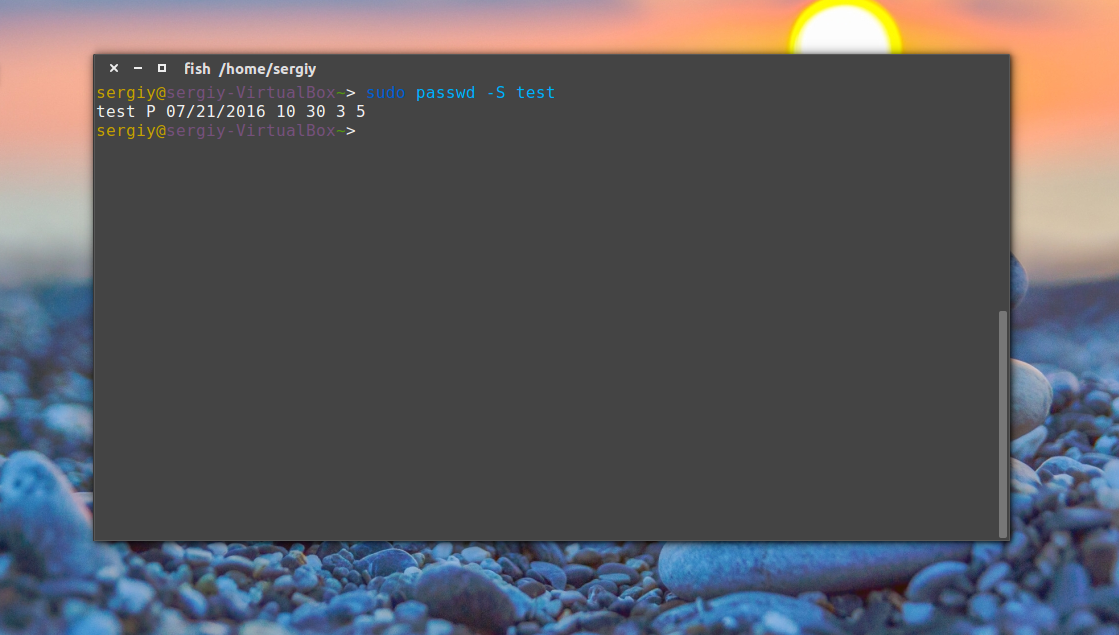
Как поменять пароль root
Изменить пароль Linux для root очень просто, точно так же, как и для любого другого пользователя. Только нужно иметь права суперпользователя. Вот так это будет выглядеть:
sudo passwd root
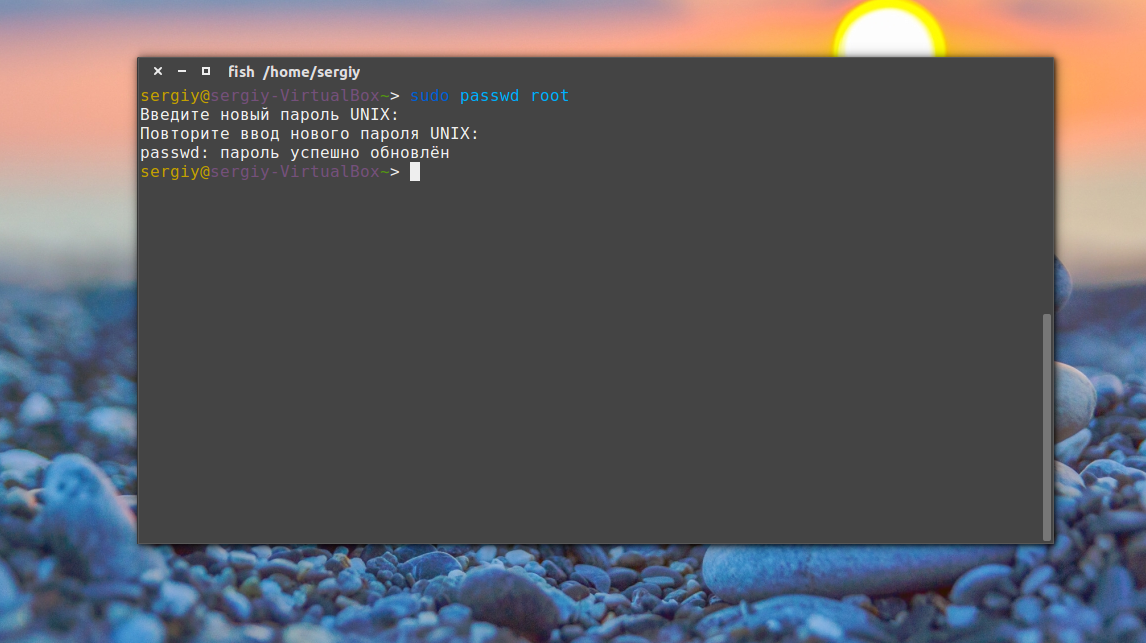
Всё работает. Таким же способом можно задать пароль root в Ubuntu.
Как вручную поменять пароль
Операционная система Linux не была бы Linux, если бы мы не имели возможность настроить пароль вручную безо всяких утилит. Как я уже говорил, пароли хранятся в файле /etc/shadow. И хранятся они там в зашифрованном виде. Расшифровать пароль невозможно.
Когда система сохраняет пароль, она выполняет шифрование по определённому алгоритму и сохраняет уже зашифрованный результат, а когда пользователю нужно войти в систему, она просто берёт его пароль, опять же шифрует и сверяет с тем, что хранится в /etc/shadow. Если совпадает — пользователь авторизован.
Даже таким способом сменить пароль пользователя Linux не так уж сложно. Итак, сначала нам нужно получить зашифрованный пароль. Это можно сделать несколькими способами, например с помощью openssl:
openssl passwd -1 -salt xyz yourpass
Замените xyz на любую случайную комбинацию символов, чем больше, тем лучше; yourpass — это ваш новый пароль.
Скопируйте полученный результат в буфер обмена, затем откройте файл /etc/shadow и найдите там нужного пользователя. Я хочу сменить пароль Linux для test:
sudo vi /etc/shadow
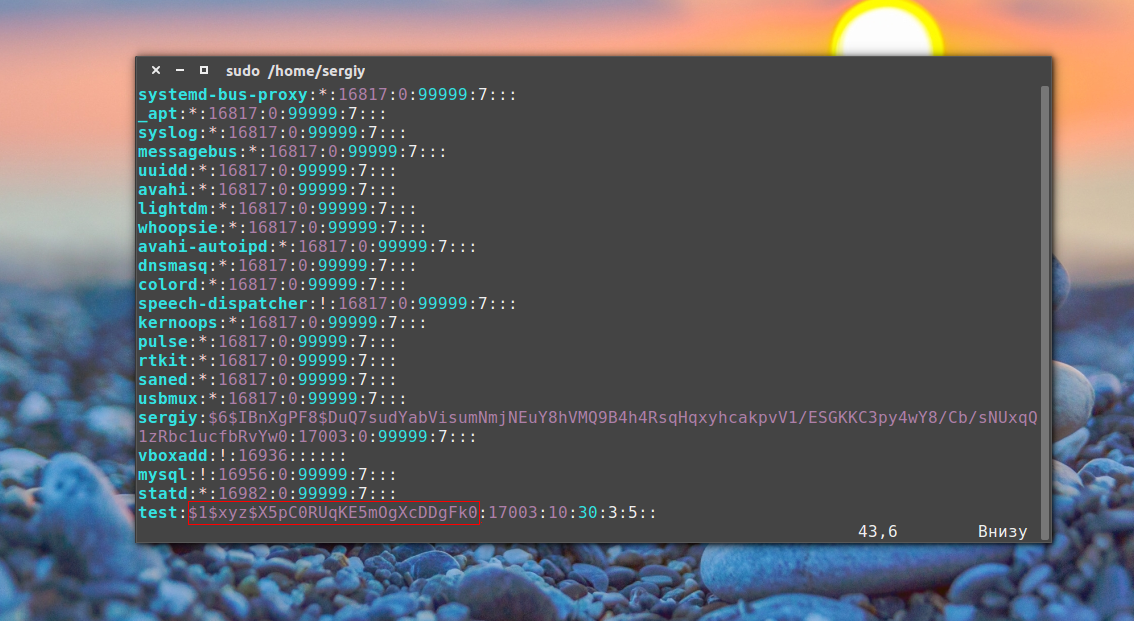
Синтаксис этого файла такой:
имя_пользователя: пароль: .
Следующее поле указывает на последнее изменение пароля в виде количества дней, прошедших с первого января 1970. Остальные поля нас не интересуют, да и вы с ними очень просто разберётесь, просто сопоставив данные.
Теперь замените пароль на полученный выше и сохраненный в буфер обмена. Сохраните файл и можете пробовать войти под новым паролем:
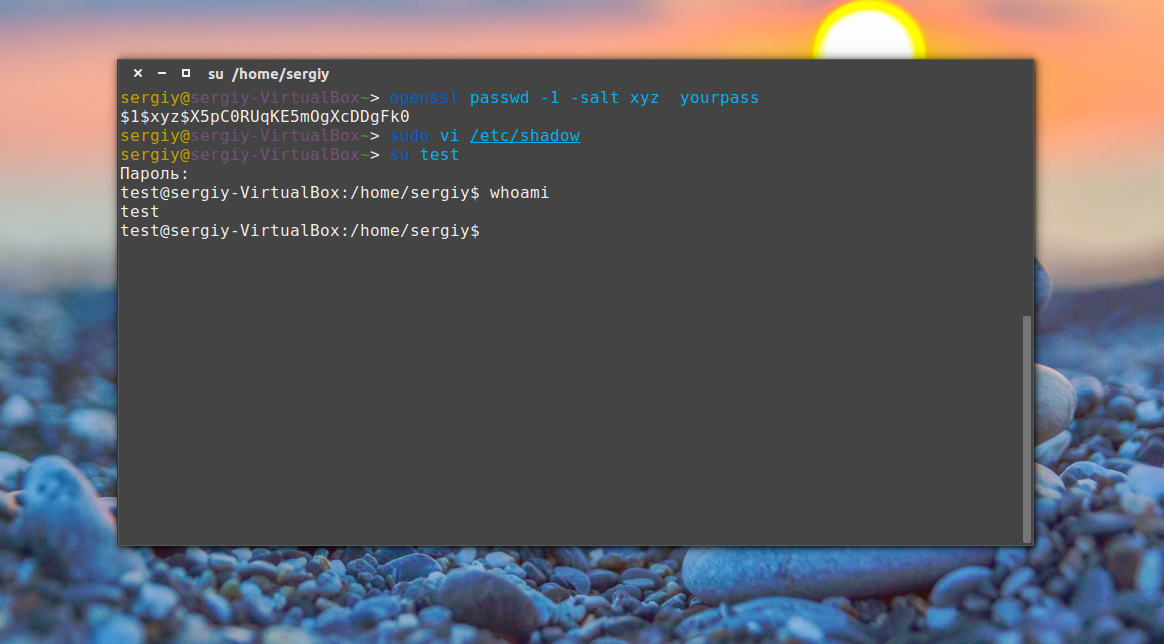
Всё работает. Как я уже говорил, есть ещё несколько алгоритмов шифрования, с помощью которых вы можете получить пароль, вот они:
Во всех этих примерах salt — это случайная строка для увеличения надёжности шифрования, а YourPass — ваш пароль. Что делать с полученным данными вы уже знаете.
Выводы
Из этой статьи вы узнали, как сменить пароль Linux. Я рассмотрел все возможные способы и даже не очень стандартные. Если у вас остались вопросы, пишите комментарии!
Источник: losst.pro
Как поменять пароль в майнкрафте?
Заходим в Майнкрафт и открываем консоль для ввода команд. В консоль прописываем команду password с указанием старого парол, потом задаём новый пароль. При написании паролей между ними ставим пробел, выглядеть будет примерно так: /password *** *** Жмём Enter и пароль сохраняется, меняется на новый.
Peresvetik [796K] 3 года назад
В принципе постоянно автоматические генерируемые пароли в игре МайнКрафт на игровых серверах, доставляют неудобство.И другое дело поменять его на свой пароль и входить без всяких заминок,легко и просто,потому что свой пароль можно помнить наизусть. И когда пароль будет изменен на свой,то это будет гораздо проще и легче в будущем и в настоящем.

Для смены пароля вы должны зайти в игру изначально с прежним паролем.Затем следует открыть консоль клавишей и после этого нужно набрать команду такого порядка
И нужно иметь в виду,что между командой пэсворд,а также старым и новым введенным паролем обязательно нужно сделать пробелы.
Novasagova [26.8K] 3 года назад
Поменять пароль в Майнкрафте не так и сложно, и сделать вы сможете все меньше, чем за минуту. Для того, чтобы поменять пароль в игре Майнкрафт, введите следующий запрос: Запустите консоль; Введите и пропишите те параметры, которые написаны ниже:

Перезагрузите игру, и у вас, теперь будет новый пароль.
moreljuba [61K] 3 года назад
В такой игре как Майнкрафт по мере необходимости можно поменять пароль. И кстати это сделать и просто, и быстро. Запускайте изначально консоль, а далее введите вот такую команду:

После этих действий просто осуществите перезапуск своей игры и всё.
Azamatik [53.6K] 3 года назад
Если вы задались задачей поменять свой пароль в игре под названием Майнкрафт (Minecraft), то сделать это довольно таки просто. Единственном, но очень важным (можно сказать, необходимым) условием смены пароля является старый пароль. Без него поставить новый пароль вы не сможете. Итак, старый пароль есть. Заходите в игру > открываете (запускаете) консоль и записываете следующую команду:

Перезайдите в игру и готово. Теперь у вас новый (свой) пароль. Запишите его куда — нибудь, ведь он вам понадобится, если вы снова захотите сменить пароль.
vksvovko [1.6K] 3 года назад
Всем продвинутым геймерам советую ставить пароль в майнкрафт дабы не случилось чего плохого. Для этого заходите в игру, далее открываем консоль и вбиваем такую строку.
После следует перезапустить игру, а лучше и сам компьютер.
FantomeRU [13.2K] 3 года назад
Чтобы поменять пароль в игре Майнкрафт нужно запустить консоль, где ввести следующую команду: /password После выполнения данной команды достаточно просто перезапустить игру, чтобы новый пароль был введен в действие. Данную операцию рекомендуется делать, так как пароли по умолчанию, которые генерируются серверами, сложно запомнить. Всегда легче установить свой.
Источник: otvet.ya.guru
Как поменять пароль в Майнкрафт
Обычно необходимость совершить такое действие возникает на серверах с автоматической генерацией паролей – запомнить предлагаемую комбинацию символов практически невозможно, а хранить её в отдельном файле не всем удобно. Поменяв пароль в Minecraft на свой, ты избавишь себя от потенциальных сложностей с входом в аккаунт.
Для смены пароля используются консольные команды. Достаточно ввести с клавиатуры символ «/», чтобы открылся игровой чат, а программа настроилась на восприятие команды.
Полная команда для смены пароля выглядит так: /password . Жмём кнопку ввода (Enter), и пароль тут же будет заменён.
Такая система работает не только на серверах, но и во время одиночной игры.
Если ты не помнишь старый пароль, то он восстанавливается нажатием на строку «Забыл пароль?» в окне авторизации. Появятся простые инструкции по исправлению сложившейся ситуации.
Но достаточно о паролях. Хочешь узнать больше о виртуальной реальности Майнкрафта? Тогда читай наше описание горного биома!
Понравилась новость? Поделись ссылкой с друзьями в соц. сетях и оставь свой комментрий ниже:

8-11-2014, 13:13

Просмотров: 25 028

Комментариев: 0
Источник: bendercraft.ru

